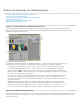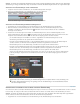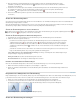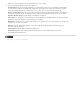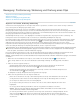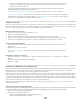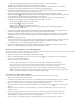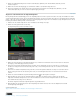Operation Manual
Nach oben
Nach oben
Wenn Sie nur das Gittermodell des Frames aktualisieren möchten, ziehen Sie einen Griffpunkt bei gedrückter Alt-Taste
(Windows) oder Optionstaste (Mac OS). Diese Vorgehensweise kann bei Clips mit großen Abmessungen oder bei
langsameren Systemen schneller sein.
Um eine Bewegung im zeitlichen Verlauf zu animieren, skalieren oder drehen, setzen Sie Keyframes während der
Bearbeitung des Clips oder Effekts im Programmmonitor.
Details zur Skalierung in Premiere Pro CS5 und höher sowie einige weitere Informationen zur CUDA-Verarbeitung.
In diesem Video-Lernprogramm zeigt Andrew Devis das Schwenken und Zoomen sowie die Verwendung des Eckpunkteffekts.
Franklin McMahon stellt auf der Layers Magazine-Website ein Video-Lernprogramm bereit, in dem das Verschieben, Skalieren
und Animieren von Clips mithilfe des Bewegungseffekts erläutert wird.
Skalieren von Assets
Wenn Sie ein Asset in eine Sequenz ziehen, wird die Framegröße in Premiere Pro standardmäßig beibehalten und das Asset im Programmframe
zentriert. Sie können importierte Assets auch automatisch skalieren und so an die Standard-Framegröße des Projekts anpassen. Sie können das
Asset ohne Verzerrung neu skalieren, wenn das Pixel-Seitenverhältnis richtig interpretiert wurde.
Manuelles Skalieren von Assets
1. Ziehen Sie das Asset in eine Sequenz und wählen Sie es aus.
2. Öffnen Sie das Effekteinstellungsfenster.
3. Klicken Sie auf den Pfeil
neben dem Bewegungseffekt, um die Bewegungssteuerelemente anzuzeigen.
4. Klicken Sie auf den Pfeil neben Skalierungs-Steuerelemente im Bewegungseffekt, um den Skalierungsregler anzuzeigen.
5. Verschieben Sie den Skalierungsregler nach links oder rechts, um die Framegröße zu verringern bzw. zu erhöhen.
Assets auf Framegröße skalieren
1. Klicken Sie mit der rechten Maustaste (Windows) oder bei gedrückter Steuerungstaste (Mac OS) auf ein Asset in einem
Schnittfenster.
2. Wählen Sie „Auf Framegröße skalieren“.
In diesem Video-Lernprogramm erläutert Andrew Devis die Funktion der Voreinstellung „Standardwert für Skalierung auf
Framegröße“.
Automatisches Skalieren von Assets
1. Wählen Sie „Bearbeiten“ > „Voreinstellungen“ > „Allgemein“ (Windows) bzw. „Premiere Pro“ > „Voreinstellungen“ > „Allgemein“
(Mac OS).
2. Wählen Sie „Standardwert für Skalierung auf Framegröße“.
3. Klicken Sie auf „OK“.
Animieren von Bewegung im Programmmonitor
Sie können Animationen, Insets und geteilte Bilder erstellen, indem Sie einen Clip direkt im Programmmonitor bearbeiten und Keyframes für den
Bewegungseffekt setzen. Durch Anpassen der Position und Skalierung eines Clips im Programmmonitor decken Sie Clips in den darunter
liegenden Spuren auf. Auf diese Weise können Sie interessante Kompositionen erstellen.
Wenn Sie die Position eines Clips animieren, wird die Bewegung des Clips durch einen Bewegungspfad im Programmmonitor dargestellt. Kleine
weiße X-Zeichen kennzeichnen die mit Keyframes versehenen Positionen, gepunktete Linien stellen Positionen auf interpolierten Frames dar und
das kreisförmige Clip-Ankerpunktsymbol gibt einen Punkt, standardmäßig den Mittelpunkt des Clips auf dem aktuellen Frame an. Die Abstände
zwischen den Punkten geben die Geschwindigkeit zwischen den Keyframes an: große Abstände weisen auf eine schnelle Bewegung hin, während
geringe Abstände zwischen den einzelnen Punkten eine langsamere Bewegung bedeuten.
Weitere Informationen zum Hinzufügen von Bewegung zu Clips in Adobe Premiere Pro finden Sie in diesem Video von Learn by Video und
Video2Brain von Jan Ozer.
Animieren eines Clips im Programmmonitor
Wenn der Bewegungseffekt im Effekteinstellungsfenster ausgewählt ist, können Sie einen Clip im Programmmonitor bearbeiten. Erstellen Sie eine
Animation, indem Sie Keyframes für eine oder mehrere Eigenschaften des Bewegungseffekts setzen (beispielsweise Position).
1. Wählen Sie einen Clip in einem Schnittfenster aus.
2. Führen Sie einen der folgenden Schritte aus:
Wählen Sie den Bewegungseffekt im Effekteinstellungsfenster aus.
Klicken Sie im Programmmonitor auf das Bild.